Как настроить почту и работать с ней в Битрикс24
Электронная почта является одним из основных способов коммуникации с клиентами. Интеграция электронной почты с платформой управления бизнесом может значительно повысить эффективность работы и улучшить взаимодействие с клиентами.
Рассказываем о том, как подключить почту в Битрикс24 и как с ней работать.
Рассказываем о том, как подключить почту в Битрикс24 и как с ней работать.
Как подключить и настроить почтовый ящик в Битрикс24
Почта в Битрикс24 – незаменимый инструмент для владельцев и администраторов сайтов. С его помощью можно повысить уровень централизованного контроля за коммуникацией между клиентами и сотрудниками, так как все данные будут храниться в CRM-системе.
Вы можете подключить любой почтовый ящик: Яндекс.Почта, Mail.ru и другие. Для многих ящиков в Битрикс24 уже заготовлены настройки, которыми вы можете воспользоваться.
Вы можете подключить любой почтовый ящик: Яндекс.Почта, Mail.ru и другие. Для многих ящиков в Битрикс24 уже заготовлены настройки, которыми вы можете воспользоваться.
Настроить SMTP-подключение для Gmail не получится, так как на данный момент в личном кабинете Gmail невозможно сгенерировать пароль для внешнего приложения.
Для примера подключим почту Mail.ru.
Для начала перейдите в раздел «Почта» в левом меню.
Выберите почту, которую вы хотите подключить. В нашем случае это будет Mail.ru.
В открывшемся окне нажмите на кнопку «Авторизация».
Пройдите авторизацию в почтовом ящике.
Если вы подключаете почту Mail.ru и хотите работать по протоколу IMAP, включите получение OAuth-токенов в профиле. Как его включить, смотрите здесь.
После успешного подключения вы сможете настроить почту, но это можно сделать и после авторизации. Укажите срок, за который нужно собрать письма: 7-30-60-90 дней.
Далее нажмите «Подключить».
Выберите, какие папки нужно синхронизировать, а затем нажмите «Сохранить».
Дождитесь окончания синхронизации Битрикс24 с вашей электронной почтой. На этом подключение почты закончено.
Вы можете подключить и другие почтовые ящики. Для этого откройте раздел «Почта», нажмите на стрелочку справа от адреса привязанной электронной почты и кликните «Подключить новый».
Как настроить почту
Настроить почтовый ящик можно и перед авторизацией, но мы расскажем о том, как сделать это уже после того, как вы подключите почту.
Шаг 1.
Перейдите в раздел «Почта» и нажмите на иконку шестеренки в правом верхнем углу, затем выберите «Настройки ящика».
Шаг 1.
Перейдите в раздел «Почта» и нажмите на иконку шестеренки в правом верхнем углу, затем выберите «Настройки ящика».
Шаг 2.
В пункте «Настройка исходящих писем» укажите имя отправителя.
В пункте «Настройка исходящих писем» укажите имя отправителя.
Шаг 3.
Если необходимо, вы можете ограничить количество отправленных писем в день, например, до 250 шт.
Если необходимо, вы можете ограничить количество отправленных писем в день, например, до 250 шт.
Шаг 4.
Если вы хотите настроить SMTP-сервер, перейдите в настройки вашего аккаунта Mail.ru. Откройте раздел «Безопасность» → «Пароли для внешних приложений».
Если вы хотите настроить SMTP-сервер, перейдите в настройки вашего аккаунта Mail.ru. Откройте раздел «Безопасность» → «Пароли для внешних приложений».
В открывшемся окне нажмите «Добавить».
Придумайте название для пароля и нажмите «Продолжить».
Пройдите проверку безопасности и нажмите «Продолжить».
Готово! Сгенерированный пароль появится на экране.
Обязательно скопируйте себе этот пароль, так как после закрытия окна его больше не получится открыть.
Шаг 5.
Введите пароль приложения в «Настройки исходящих писем».
Введите пароль приложения в «Настройки исходящих писем».
Шаг 6.
Выберите источник новых лидов:
Укажите адреса, если планируете создавать лид для каждого нового входящего письма с указанных адресов. Настройте очередь распределения лидов и контактов по ответственным, подключите интеграцию с календарем.
- Настройте другие опции при необходимости:
- Назначение ответственным сотрудникам писем от известных клиентов.
- Создание лида или контакта для входящих писем с нового email-адреса.
- Создание лида или контакта для исходящих писем на новый email-адрес.
- Создание контактов из вложений в формате vCard.
Выберите источник новых лидов:
- звонок;
- электронная почта;
- веб-сайт;
- реклама;
- существующий клиент;
- по рекомендации;
- выставка;
- CRM-форма;
- обратный звонок;
- генератор продаж;
- интернет-магазин;
- другое.
Укажите адреса, если планируете создавать лид для каждого нового входящего письма с указанных адресов. Настройте очередь распределения лидов и контактов по ответственным, подключите интеграцию с календарем.
Вы также можете разрешить другим сотрудникам получать письма из этого ящика и отвечать на них. Добавьте нужных сотрудников и организуйте совместную работу с почтой, например, для отдела продаж или службы поддержки клиентов.
После выбора опций нажмите «Сохранить». Поздравляем! Вы настроили исходящие письма и SMTP-подключение.
Отправка писем
Чтобы отправить сообщение, откройте раздел «Почта», нажмите на кнопку «Написать письмо».
Дальнейшие действия аналогичны работе с обычным почтовым сервисом: введите в поле «Кому» адрес одного или нескольких получателей, задайте тему письма и напишите текст.
Вы можете прикреплять файлы и пользоваться инструментами для форматирования текста.
Вы можете прикреплять файлы и пользоваться инструментами для форматирования текста.
К любому из писем в списке вы можете применить разные функции:
Около письма слева есть иконка в виде трех горизонтальных полос, нажав на которую вы и получите доступ к этим функциям.
- пометить непрочитанным;
- переместить в папку;
- пометить, как спам;
- удалить;
- добавить в CRM;
- отправить в задачу;
- обсудить в чате или ленте;
- создать встречу в календаре;
- удалить безвозвратно.
Около письма слева есть иконка в виде трех горизонтальных полос, нажав на которую вы и получите доступ к этим функциям.
Хотите заказать аудит Битрикс24?
Оставьте свою заявку
